Anaconda3是一款Python数据分析软件,可以帮助用户使用Python对进行数据进行进一步的分析,管理常用的数据包和代码,适用于数据科学领域,有需要的用户快来下载看看吧。
软件介绍
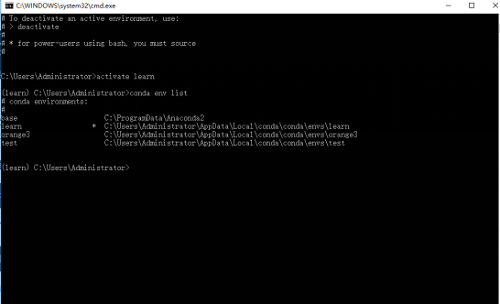
Anaconda3是一款Python数据分析软件,可以帮助用户进行数据的科学研究,通过软件自带的环境来进行系统的管理,轻松的管理和制作自己需要的一些数据包和代码。软件中包含了非常多的科学包,用户可以根据自己的需求进行下载安装,如果需要的科学包内容较小,也可以安装较小的版本。安装它后就默认安装了python、IPython、集成开发环境Spyder和众多的包和模块,一键安装,装好即用,特别适合懒人。
软件特色
1、开源;
2、conda包;
3、环境管理器;
4、1000+开源库;
5、安装过程简单;
6、免费的社区支持;
7、高性能使用Python和R语言;
8、Anaconda是一个包含180+的科学包及其依赖项的发行版本,其包含的科学包包括:conda、numpy、scipy、ipython notebook等。
安装教程
1.下载完成后,找到下载文件双击该文件运行安装程序。
2.点击下一步。
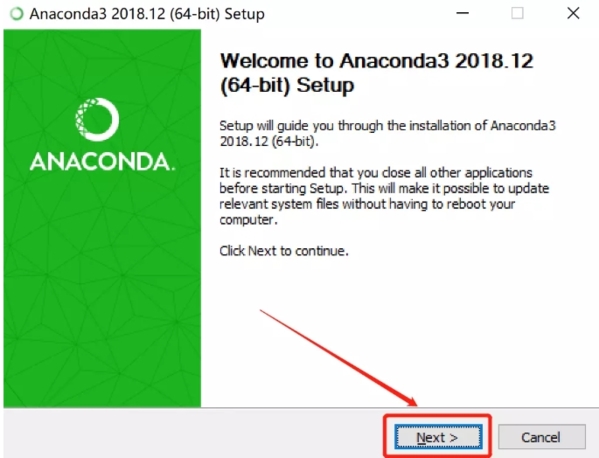
3.点击我同意。
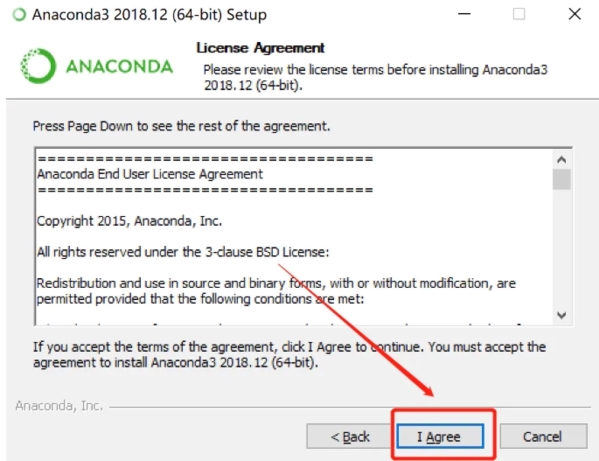
4.选择All User,点击下一步,如果弹出系统权限确认,点击同意。
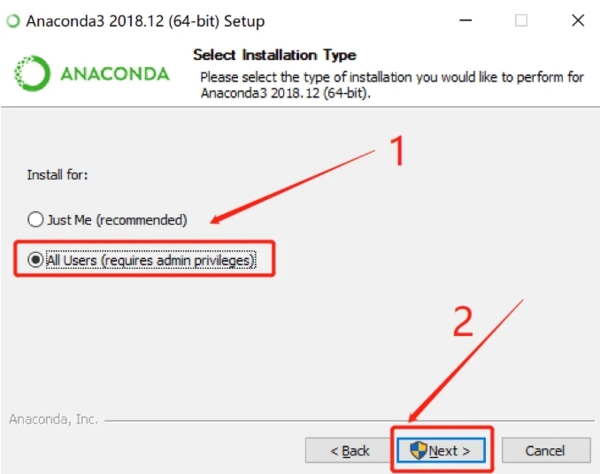
5.在C盘中新建一个文件夹Anaconda3,将其作为安装路径,点击下一步。
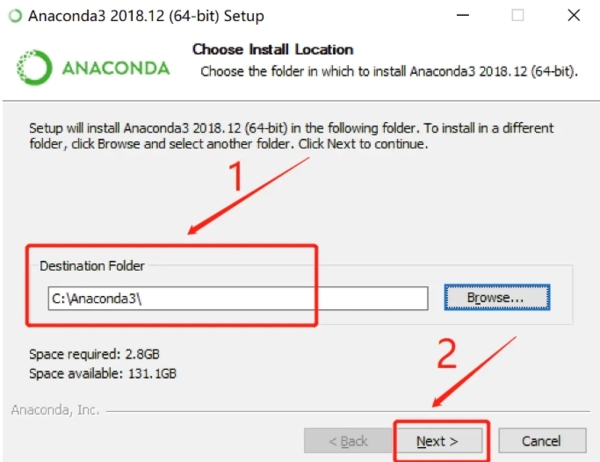
6.保持两个都在勾选状态,点击安装,等待安装完毕。
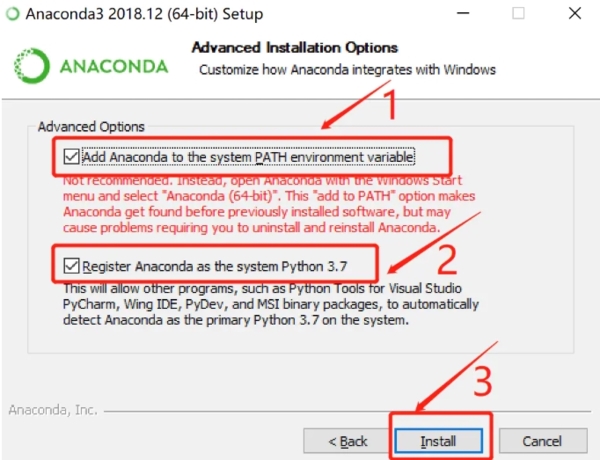
7.不需要安装VScode,直接点击skip
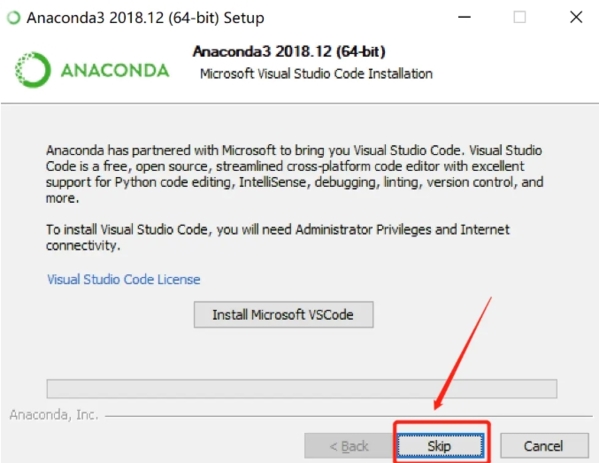
8.点击finish,就安装结束啦
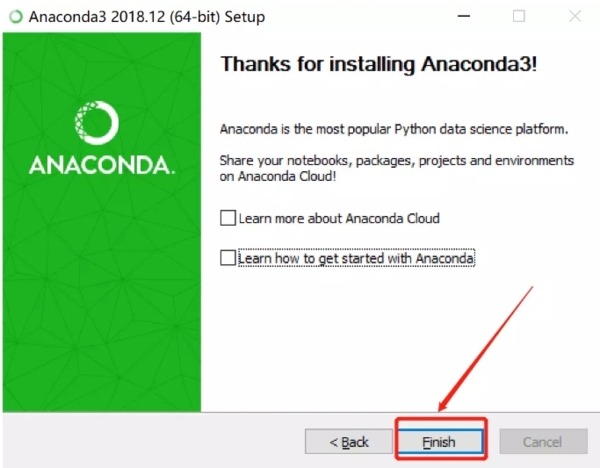
安装完成但找不到程序
1、安装结束后,打开电脑的CMD命令行(使用WIN徽标键+R, 然后输入CMD,点击OK),
2、在其中输入 python,如果返回的信息为下图中的2,并且提示符为下图中的3,则安装顺利完成。
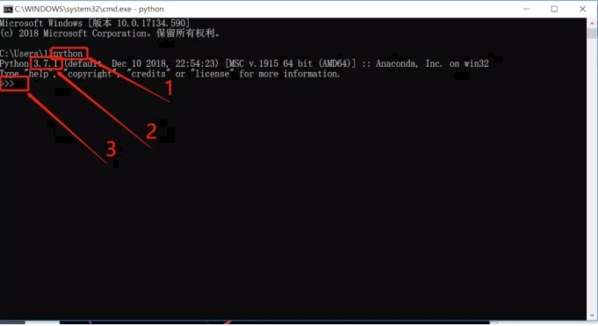
3、成功后开始菜单会有Anaconda文件夹
配置环境变量
安装完成后,我们还需要对环境变量进行添加,方便我们启动。
无论是哪种内核(版本)的系统,都可以通过修改/etc/profile或者/etc/bashrc的配置信息来达到设置环境变量的目的
在这里我们修改profile文件
【sudo vi /etc/profile】
输入密码后进入文件编辑
这里sudo是加权限类似root用户进行操作,vi是一种编辑器
输入上述命令后再输入【i】,会看到如下标识:
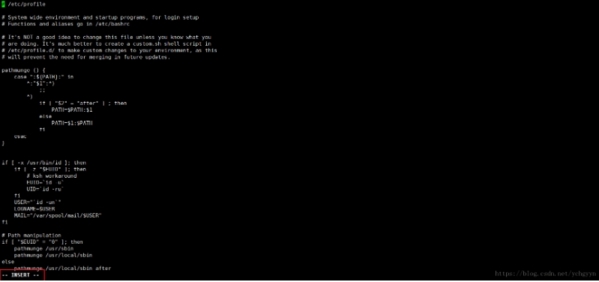
这里的【i】代表INSERT输入模式,然后按向下键切换到最下面,
在文件的末尾加上下述代码:
【
#Anaconda
export PATH=$PATH:/home/software/anaconda3/bin
】
添加代码后如下图:
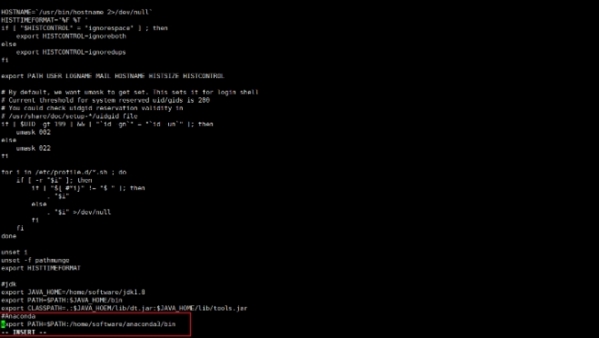
按下ESC键,输入**:,然后输入wq**按下回车就保存退出了
最后重新载入配置文件,输入【source /etc/profile】
完成上述步骤,环境变量就配置好了
使用体验
Anaconda Prompt
打开Anaconda Prompt,这个窗口和doc窗口一样的,输入命令就可以控制和配置python,最常用的是conda命令,这个pip的用法一样,此软件都集成了,你可以直接用,点开的话如下图。用命令“conda list”查看已安装的包,从这些库中我们可以发现NumPy,SciPy,Matplotlib,Pandas,说明已经安装成功了!

还可以使用conda命令进行一些包的安装和更新
conda list:列出所有的已安装的packages
conda install name:其中name是需要安装packages的名字,比如,我安装numpy包,输入上面的命令就是“conda install numpy”。单词之间空一格,然后回车,输入y就可以了。
安装完anaconda,就相当于安装了Python、IPython、集成开发环境Spyder、一些包等等。你可以在Windows下的cmd下查看:
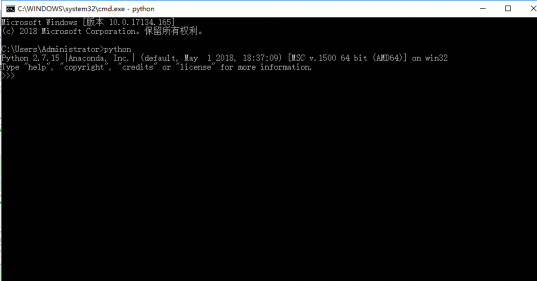
Anaconda Navigtor
用于管理工具包和环境的图形用户界面,后续涉及的众多管理命令也可以在 Navigator 中手工实现。
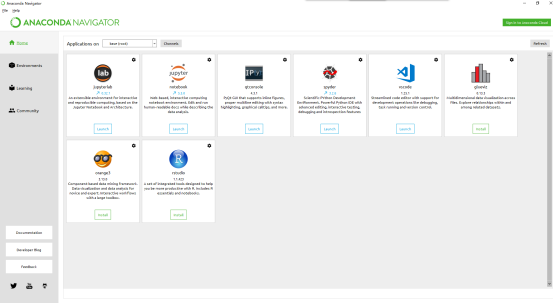
Jupyter notebook
基于web的交互式计算环境,可以编辑易于人们阅读的文档,用于展示数据分析的过程。
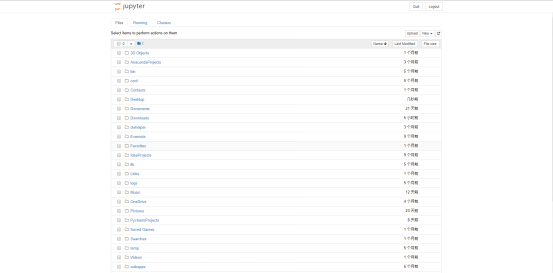
Qtconsole
一个可执行 IPython 的仿终端图形界面程序,相比 Python Shell 界面,qtconsole 可以直接显示代码生成的图形,实现多行代码输入执行,以及内置许多有用的功能和函数。
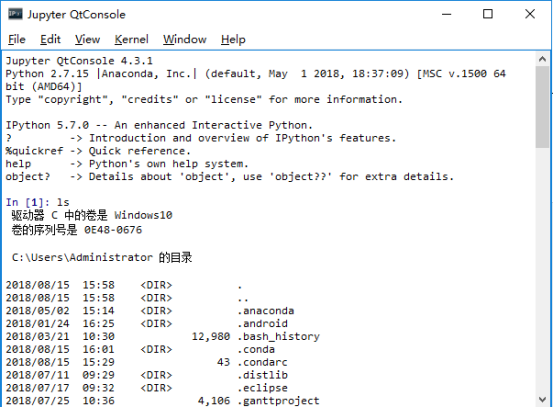
Spyder
一个使用Python语言、跨平台的、科学运算集成开发环境。
点击 Anaconda Navigator ,第一次启用,会初始化,耐心等待一段时间,加载完成,界面如图。
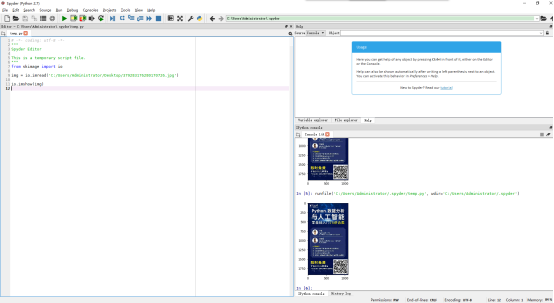
标签: 系统其他 Python开发环境
精品推荐
-

BeTwin(拖机软件)
详情 -

黑雷苹果模拟器
详情 -

GoRuntime
详情 -

EasyUEFI Enterprise
详情 -

UEFITool
详情 -

Controller Companion
详情 -

XBOX360自制系统版本更新软件
详情 -

DX修复工具Win10增强版
详情 -

旧版d3d9.dll
详情 -

华为悦盒EC6108V9刷机包
详情 -

WindTerm
详情 -

Microsoft Visual C++ 2015-2022 Redistributable
详情 -

NFC Reader Tool pro免费版
详情 -

华为ec6108v9c刷机固件包
详情 -

听云快手打印助手附卡密
详情 -

儿童手表通用刷机工具
详情
装机必备软件








































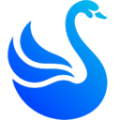
网友评论